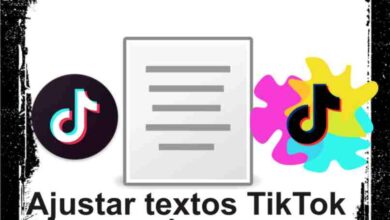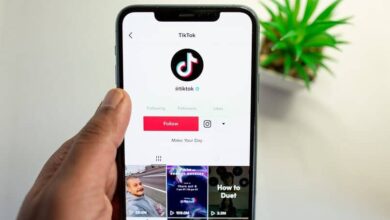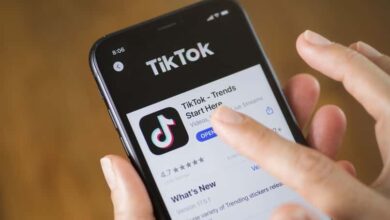مكان تمكين الكاميرا على TikTok ومنح الأذونات اللازمة

TikTok هي إحدى الشبكات الاجتماعية التي أثارت ضجة كبيرة في الآونة الأخيرة، وقد اكتسبت هذه الشبكة الاجتماعية الصينية الكثير من القوة بسبب فيروس كورونا، حيث استخدمها الناس للتواصل مع العالم الخارجي من خلال قضاء المزيد من الوقت في المنزل. . ولكن إذا كنت جديدًا على TikTok وما زلت لا تعرف كيفية تمكين كاميرا الكمبيوتر الخاص بك من تسجيل الفيديو الأول، فلا تقلق، فالإجراء بسيط للغاية.
يعد تمكين الكاميرا على جهازك المحمول أمرًا بسيطًا للغاية، ما عليك سوى الدخول إلى التطبيق وفي الأسفل يجب الضغط على أيقونة الصليب (+)، بمجرد الضغط على الكاميرا سيتم تفعيلها وستكون قادر على بدء تحميل المحتوى إلى حساب TikTok الخاص بك.
إذا كنت تفضل ذلك، يمكنك أيضًا تحميل مقاطع الفيديو من معرض الصور الخاص بك إلى TikTok، وتذكر أنه كلما زاد المحتوى الذي تقوم بتحميله، زاد عدد المتابعين لديك وبالتالي تصبح TikToker رائعًا.
ما هي الأذونات المطلوبة لتمكين الكاميرا؟
يحتاج كل تطبيق إلى إذنك للعمل على جهازك، وفي حالة TikTok، عليك أن تقرر الأذونات التي تريد منحها. بمجرد تثبيت التطبيق، سيسألك عما إذا كنت تسمح للتطبيق بالوصول إلى الكاميرا، يجب عليك النقر فوق المكان الذي يشير إلى الوصول حتى تتمكن من البدء في استخدامه.

ولكن لا تحتاج الكاميرا إلى إذنك فحسب. بل يمكنك أيضًا السماح أو رفض الوصول إلى الميكروفون ووحدة التخزين، من بين خيارات أخرى.
ضع في اعتبارك أنه يمكنك إنشاء ثنائيات على TikTok. وبهذه الطريقة يمكنك الحصول على المزيد من المتابعين وحتى أن تصبح مشهورًا على هذه المنصة.
خطوات منح أذونات الكاميرا لـ TikTok
لمنح الأذونات اللازمة حتى يتمكن TikTok من استخدام الكاميرا الخاصة بك، ما عليك سوى:
على الروبوت
من جهاز Android الخاص بك، يجب عليك:
- أدخل الإعدادات
- ثم يجب عليك تحديد قسم التطبيقات
- بمجرد تحديده، ابحث عن التطبيق الذي تحتاجه، في هذه الحالة TikTok وانقر عليه
- حدد التطبيق
- عند إدخال معلومات التطبيق، قم بالتمرير لأسفل إلى حيث تقرأ “الوصولات”.
- من خلال النقر عليه ستجد أذونات التطبيق. كل ما عليك فعله هو تحديد الأقسام التي تريد السماح بالوصول إليها وهذا كل شيء.
من دائرة الرقابة الداخلية
جهاز iOS ما عليك سوى:
- يجب عليك الدخول إلى الإعدادات
- ثم حدد الخصوصية، حيث يمكنك هنا رؤية جميع الأذونات الممنوحة على جهازك
- يجب عليك البحث عن التطبيق الذي تريد الحصول على معلومات عنه، وهو في هذه الحالة TikTok
- بمجرد تحديده، ستتمكن من معرفة الأذونات التي يمتلكها التطبيق على جهازك ، ويمكنك منح المزيد أو إزالتها كما تفضل.
يمكن تفعيل جميع الأذونات أو إلغاء تنشيطها وقتما تشاء، لأن هذا أمر يعتمد فقط على ما تريده.
ما الذي يمكنني تجربته إذا كان التطبيق لا يسمح لي بتسجيل مقاطع الفيديو؟
في مناسبات معينة يحدث أن التطبيق لا يسمح لك بتسجيل مقاطع الفيديو، إذا حدث هذا لك فهذا يعني أن التطبيق به أخطاء معينة، ولكن لا تقلق، هناك دائمًا حل لكل نوع من الأخطاء:
حدث التطبيق
في بعض المناسبات، قد تكون هذه الأنواع من الأخطاء بسبب حاجتك إلى تحديث التطبيق . إذا كان الأمر كذلك، فما عليك سوى الدخول إلى المتجر الرسمي لهاتفك والتحقق من وجود تحديث جديد يجب إجراء التحديث المعني بحيث يسمح لك التطبيق بهذه الطريقة بالتسجيل مرة أخرى.

أعد تشغيل الهاتف
الحل الآخر لهذا النوع من الأخطاء هو إعادة تشغيل جهازك. سيؤدي القيام بذلك إلى استعادة البيانات الموجودة على جهاز الكمبيوتر الخاص بك وقد يتم حل المشكلة.
أعد تثبيت التطبيق
الآن، إذا كنت قد قمت بالفعل بتنفيذ البديلين السابقين واستمر هذا الخيار في تقديم المشكلات. فمن الأفضل إلغاء تثبيت التطبيق وإعادة تثبيته بهذه الطريقة وسيتم التخلص من جميع الأخطاء التي قدمها.
عند تثبيت التطبيق مرة أخرى. تذكر إجراء الإعدادات اللازمة في حسابك ، ومن أهمها تفعيل الخصوصية على TikTok، بحيث تحافظ دائمًا بهذه الطريقة على حياتك الخاصة بعيدًا عن الشبكات.
مشاكل شائعة أخرى في الكاميرا على TikTok
عند تسجيل مقطع فيديو على TikTok. قد تظهر مشكلات أخرى تمنعنا من تحميل المحتوى، ومن أكثر المشكلات شيوعًا نجد أخطاء في:
مع الميكروفون
تتميز هذه الشبكة الاجتماعية بأن جميع مقاطع الفيديو الخاصة بها تحتوي على صوت في الخلفية، ويجب أن تتعلم كيفية إدارة هذا الصوت عند تحميل مقطع فيديو لأنه إذا كنت تريد تحميل مقطع فيديو بالصوت وتريد إضافة صوتك إليه، فقد يبدو مشوهًا.
لحل هذا الخطأ الصغير عليك فقط اتباع هذه الخطوات البسيطة:
- قم بتسجيل الفيديو بالصوت المتوفر لديك على هذا النظام الأساسي
- ثم يجب عليك تحرير الفيديو
- أخيرًا، يجب عليك تركيب صوتك على الفيديو الذي تم تعديله بالفعل.
باتباع هذه الخطوات، سيبدو صوت الفيديو الخاص بك مثاليًا. ويمكنك أيضًا تحميل مقاطع الفيديو المسجلة مسبقًا بصوتك ويتعلق الأمر فقط بتحميلها عبر TikTok.

تفعيل الفلاش
إذا كنت بحاجة إلى Flash عند تسجيل مقطع فيديو ولا تعرف كيفية تفعيله. فالأمر بسيط للغاية. ما عليك سوى:
- أول ما عليك فعله هو الضغط على الأيقونة الموجودة في المنتصف، أسفل الشاشة (+)
- وبعد ذلك، عندما يتم تنشيط الكاميرا. على الجانب الأيسر من الشاشة، سترى رمز الفلاش، كل ما عليك فعله هو الضغط عليه وهذا كل شيء. وسيتم تنشيطه.
سيتم تفعيل الفلاش فقط مع الكاميرا الخلفية ، وهذا الخيار غير متاح للكاميرا الأمامية.
إذا كنت تريد المزيد من المعلومات حول كل ما تقدمه لك هذه المنصة، فنحن ندعوك لزيارة صفحة TikTok الرسمية . حيث ستجيب على العديد من أسئلتك وتكتشف العديد من الخيارات عند استخدام هذه الشبكة الاجتماعية الرائعة.